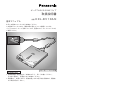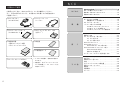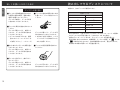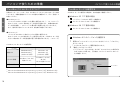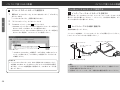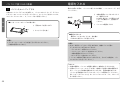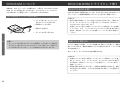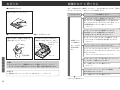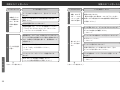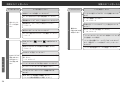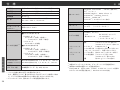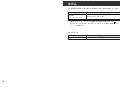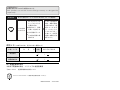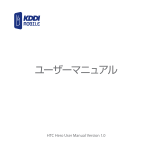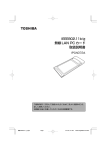Download 取扱説明書 - Panasonic
Transcript
ポータブルDVD-ROMドライブ 取扱説明書 品番 KXL-DV10AN 基本マニュアル まずこの基本マニュアルからお読みください。 この基本マニュアルでは、製品の取り扱いについて説明しています。 パソコンのセットアップ方法については、別冊のセットアップマニュアルを ご参照ください。 DVD-ROM CardBus/16bit Interface Card CardBus 16 bit KX OP L-D V1 0A N EN PO WE R BU SY MO DE 24 xC D-R OM PO WE R PC PO WE R VO LU M E 上手に使って上手に節電 保証書別添付 B 取扱説明書と保証書をよくお読みのうえ、正しくお使いください。 そのあと保存し、必要なときにお読みください。 B 保証書は、「お買い上げ日・販売店名」などの記入を必ず確かめ、販売店 からお受け取りください。 このたびは、パナソニック ポータブル DVD-ROMドライブ KXL-DV10AN をお買い上げいただき、まことにありがとうございました。 使用できるディスクについて DVD-ROM は下記のマークが 入ったものをご使用ください この装置は、情報処理装置等電波障害自主規制協議会(VCCI)の基準に 基づくクラスB情報技術装置です。この装置は、家庭環境で使用すること を目的としていますが、この装置がラジオやテレビジョン受信機に近接し て使用されると、受信障害を引き起こすことがあります。 取扱説明書に従って正しい取り扱いをしてください。 DVD ビデオは下記のマークが 入ったものをご使用ください 本装置は、落雷等による電源の瞬時電圧低下に対し不都合が生じることが あります。 電源の瞬時電圧低下対策としては、交流無停電電源装置等を使用されるこ とをお薦めします。 CD-ROM は下記のマークが入 ったものをご使用ください ビデオ CD は下記のマークが 入ったものをご使用ください DIGITAL VIDEO VIDEO CD 音楽 CD は下記のマークが入 ったものをご使用ください (社団法人日本電子工業振興協会のパーソナルコンピューターの瞬時電圧低下 対策ガイドラインに基づく表示) 高調波ガイドライン適合品 本機は、レーザシステムと CLASS 1 LASER PRODUCT を内蔵して います。レーザ光線による視力障害を防ぐために、絶対に本機を分解し ないでください。 クラス1レーザ製品 2 B Microsoft と Windows は米国 Microsoft Corporation の米国およびその他の国 における登録商標です。 B Photo CD は Eastman Kodak Company の登録商標です。 B その他、各社名および各商品名は各社の商標または登録商標です。 B 画面の使用に際して米国 Microsoft Corporation の許諾を得ています。 B 本書の記載内容は予告なしに変更される場合があります。 Kyushu Matsushita Electric Co., Ltd. (九州松下電器株式会社)1999 3 ポータブル DVD-ROM ドライブが 1 台あれば・・・ 本機の特長 ■ DVD-ROM 最大4倍速、CD-ROM 最大24倍速*1の読み出しが可能 勉強・遊び・趣味に ■ DVD-RAM 再生対応 *2 DVD-ROM や CD-ROM だけでなく、DVD-RAM や CD-R、 CD-RW などの DVD/CD 規格のメディアに幅広く対応 ■ CardBus / 16 bit 対応インターフェースカード付属 ビデオも見られる (DVD ビデオ) 1枚のカードで CardBus(32 bit)と16 bit の 2 つのモード切り替え が可能 ゲームもできる ■ 外付けタイプの小型・薄型・軽量デザイン ノートパソコン対応で、快適なパフォーマンスとモバイルツールとして 必要な携帯性を両立 *1 *2 DVD-ROM および CD-ROM 読み出し時のデータ転送速度は、パソコン の性能に依存し低下する場合があります。 DVD-RAM は、片面 2.6GB(TYPE2)の UDF フォーマットで記録さ れたディスクのみ再生可能です。(Windows 98 のみ対応) 写真も見られる (Photo CD) 4 音楽も聞ける (音楽 CD) 5 もくじ 付属品のご確認 ご使用いただく前に、次のものがそろっているか確認してください。 万一、不足の品がありましたら、お手数ですがお買い上げの販売店まで ご連絡ください。 □AC アダプター (KX-WZ700) □インターフェースカード (PCMCIAタイプ ) □取扱説明書 • 基本マニュアル(本書) • セットアップマニュアル はじめに 安全上のご注意 . . . . . . . . . . . . . . . . . . . . . . . . . . 8 正しくお使いいただくために . . . . . . . . . . . . . . . . 11 読み出しできるディスクについて . . . . . . . . . . . . 13 各部のなまえとはたらき . . . . . . . . . . . . . . . . . . . 14 は じ め に 準 備 モードスイッチの設定 . . . . . . . . . . . . . . . 振動検出モードを設定する . . . . . . . . AC アダプターをつなぐ . . . . . . . . . . . . . パソコンで使うための準備 . . . . . . . . . . . CardBus/16 bit モードについて . . CardBus モードを確認する . . . . . . . CardBus/16 bit モードで接続する . . . . . . . . . . . . . . . . . . . . . . . . . . . . . . 16 16 17 18 18 . . . . . . 19 . . . . . . 21 準 備 電源を入れる . . . . . . . . . . . . . . . . . . ディスクを入れる/取り出す . . . . . . ディスクを入れる . . . . . . . . . . . ディスクを取り出す . . . . . . . . . DVD ビデオについて . . . . . . . . . . . DVD-RAM について . . . . . . . . . . . . DVD-RAM ディスクの取り出し DVD/CD-ROM ドライブとして使う DVD/CD-ROM を使う . . . . . . 音楽 CD を再生する . . . . . . . . . . . . . . . . . . . . . . . . . . . . . . . . . . . . . . . . . . . . . . . . . インターフェースカードを抜き差しする . . . . . . . . . . . . . . . . . . . . . . . . . . . . . . . . . . . . . . . . . . . . . . . . . . . . . . . . . . . . . . . . . . . 23 24 24 24 25 26 26 27 27 27 29 使 う お手入れ . . . . . . . . . . . . . . . . . 故障かな!? と思ったら . . . . . . 仕様 . . . . . . . . . . . . . . . . . . . . エンドユーザーライセンス契約書 保証とアフターサービス . . . . . 推奨品 . . . . . . . . . . . . . . . . . . . 用語解説 . . . . . . . . . . . . . . . . . さくいん . . . . . . . . . . . . . . . . . . . . . . . . . . . . . . . . . . . . . . . . . . . . . . . . . . . . . . . . . . . . . . . . . . . . . . . . . . . . . . . . . . . . . . . . . 30 31 36 38 40 47 48 50 そ の 他 □インターフェース ケーブル*1 □セットアップディスク 1枚 (袋入り*2) □保証書 使 う □ご愛用者カード □オーディオケーブル用コア 6 *1 イラストは現物と一部異なる場合が あります。 *2 開封前に、必ず「エンドユーザーライ センス契約書」(☞ 38、39ページ)を お読みください。 そ の 他 . . . . . . . . . . . . . . . . . . . . . . . . . . . . . . . . . . . . . . . . 7 安全上のご注意 は じ め に 必ずお守りください お使いになる人や他の人への危害、財産への損害を未然に防止するため、 必ずお守りいただくことを、次のように説明しています。 ■表示内容を無視して誤った使い方をしたときに生じる危害や損害の程度を、 次の表示で区分し、説明しています。 警告 注意 この表示の欄は、「死亡または重傷などを負う可能性 が想定される」内容です。 警告 AC アダプターのプラグの AC アダプターのプラグは ほこりなどは定期的にとっ 根元まで確実に差し込んで てください ください は じ め に この表示の欄は、「傷害を負う可能性または物的損害 のみが発生する可能性が想定される」内容です。 ■お守りいただく内容の種類を、次の絵表示で区分し、説明しています。 (下記は絵表示の一例です。) このような絵表示は、してはいけない「禁止」内容 です。 この絵表示は、必ず実行していただく「強制」内容 です。 警告 絶対に本機を分解したり、修理・改造しないでください プ ラ グ に ほ こ り な ど が た ま る と 、 差し込みが不完全ですと、感電や 湿気などで絶縁不良となり、火災の 発熱による火災の原因になります。 原因になります。 B AC アダプターを抜き、乾いた布 でふいてください。 B 傷んだプラグ・ゆるんだコンセン トは使用しないでください。 B 長時間使用しないときは、AC アダプターを抜いてください。 AC アダプターから煙や異 ぬれた手で、AC アダプター 臭、異音が出たり、落下など のプラグを抜き差ししないで により破損したときは使用を ください 中止してください 禁 止 クラス1レーザ製品 分解禁止 感電の原因になります。 本機は、レーザシステムと CLASS 1 LASER PRODUCT を内蔵しています。 レーザ光線による視力障害の原因になることがあります。 B 内部の点検や修理などは、販売店にご依頼ください。 8 そのまま使用すると、火災や感電の 原因になります。 感電の原因になります。 B AC アダプターを抜いて、販売店 にご相談ください。 9 安全上のご注意 は じ め に 必ずお守りください 警告 正しくお使いいただくために 使用場所について AC アダプターを破損するよ コンセントや配線器具の定 うなことはしないでください 格を超える使い方はしない 傷つけたり、加工したり、 でください プラグを無理に曲げたり しないでください ■夏季の閉め切った自動車内や長時間直射日光の当たるところ、暖房器など の近くで使用したり、放置しないでください 変形・変色または故障の原因になることがあります。 ご使用について 禁 止 禁 止 傷んだまま使用すると、感電・ショー たこ足配線などで、定格を超えると、 ト・火災の原因になります。 発熱による火災の原因になります。 B AC アダプターが破損した場合は、 販売店にご相談ください。 ■落下するなど強い衝撃や振動を与え ■本機に磁石など磁気をもつものを ないでください 故障の原因になることがあります。 また、ディスク回転中に本機に衝撃 を与えると、ディスクが外れ、傷つ くことがあります。 近づけないでください 磁気の影響を受けて、動作が不安 定になることがあります。 ■インターフェースカードやケーブル の端子に触れないでください 本機やパソコンの故障の原因になる ことがあります。 ■本機やディスクを結露した状態で 注意 ヘッドホンなどを使用する 本機を水、湿気、湯気、ほこ 時は、音量を上げすぎない り、油煙等の多い場所(調理 でください 台や加湿器のそばなど)に設 置しないでください 禁 止 耳を刺激するような 大きな音量で聞くと、 聴力に悪い影響を与 えることがあります。 B 操作の前に、ボリュームつまみを しぼって音量を調整してください。 10 は じ め に 禁 止 感電、故障などの原 因になることがあり ます。 使用しないでください 寒い場所から暖かい場所へ急に持 ち込むと、水滴が付着(結露)し、 誤動作、故障の原因になることが あります。 B ディスクを取り出し約1時間放 置したのち、ご使用ください。 ■機器内部に金属物を入れないで ください 故障の原因になります。 ■レンズに触れないでください 音とびしたり、データが正常に 読み出しできなくなります。 (☞ 30ページ) ■隣接して使用しているラジオや テレビに雑音が入るときは B 2m 以上離してください B 同一コンセントでご使用の場合 は、コンセントを別にしてくだ さい AC アダプターについて ■付属の AC アダプター・KX-WZ700(極性統一形プラグ)をご使用 ください 他の AC アダプターを使用すると、故障の原因になることがあります。 11 読み出しできるディスクについて 正しくお使いいただくために は じ め に ディスク の取り扱い ■ディスクを長時間直射日光の当た ■ディスクの指定の場所以外に文字 る場所や高温の場所、湿度の高い 場所に放置しないでください ディスクが変形し、データが正常 に読み出しできなくなります。 を書いたり、ラベルを貼らないで ください ■ディスクを薬品や洗剤で拭かないで ください ディスクが傷ついたり、変形した りすると、データが正常に読み出 しできなくなります。 B ディスクのお手入れには、推奨 品の CD クリーニングキットを ご使用ください。 (☞ 47ページ) ディスクが傷つくと、データが正 常に読み出しできなくなります。 B 文字などを書く場合は、フェル トペンなどペン先の軟らかいも のをご使用ください。 本機では、次のディスクが使用できます。 対応ディスク こすらないでください ディスクが傷ついたり、変形した りすると、データが正常に読み出 しできなくなります。 *1 CD-ROM XA *3 DVD-VIDEO *2 Photo CD *3 DVD-R CD-i(ムービー)*3 CD-R VIDEO CD *3 CD-RW CD Extra CD-DA 電子ブック *1 *2 *3 ■乾いた布などでディスク表面を強く CD-ROM DVD-ROM DVD-RAM は じ め に *3 DVD-RAM は、片面 2.6GB(TYPE2)の UDF フォーマットで記録さ れたディスクのみ再生可能です。(Windows 98 のみ対応) 市販のデコーダーカードまたは、デコーダーソフトが別途必要です。 2 再生可能な DVD-VIDEOは、地域番号(リージョン番号)が または ALL の表示があるものです。他の地域番号のものは、再生できません。 使用時には市販の専用ソフトが別途必要です。 ■ディスクの信号記録面に触れない でください ■ディスクを投げたり、曲げたりし ないでください ディスクが傷ついたり、変形した りすると、データが正常に読み出 しできなくなります。 12 ディスクが汚れると、データが正 常に読み出しできなくなります。 13 各部のなまえとはたらき は じ め に 前面/天面/左側面 裏面/背面/右側面 ディスクカバー (☞ 24ページ) オープンボタン [OPEN] (☞ 24ページ) POWER 表示ランプ (緑色) 本機の電源が入っているとき 点灯する BUSY 表示ランプ (オレンジ色)(☞ 23ページ) 本機とパソコン間でデータのやりとりが 行われているとき点滅する お願い B ご使用いただく前に、必ず本機のレンズ保護 シートを取りはずしてください。 レンズ保護シート 14 各部のなまえとはたらき は じ め に モードスイッチ(☞ 16ページ) • 振動検出モードの「ON」/「OFF」を設定する ボリューム(音量調整) つまみ [VOLUME] (最小 0 ∼ 10 最大) (☞ 27ページ) ヘッドホン端子 (ステレオ) [ ] (☞ 27ページ) 電源スイッチ [POWER ] (☞ 23ページ) インターフェース コネクター [I/F] インターフェースケーブルを接続する (☞ 21ページ) DC 入力端子 [DC IN 6 V (☞ 17ページ) ] インターフェースカード モード切替スイッチ 「16 bit」または「CardBus」の いずれかにモードを設定する (☞ 21ページ) 15 モードスイッチの設定 AC アダプターをつなぐ 設定する前に、本機の電源が切れていることを確認してください。 モードスイッチは、「振動検出モード」のみを設定することができます。 必要に応じて、ボールペンの先などで切り替えてください。 DC 入力端子 AC アダプター 裏面 モードスイッチ 準 備 準 備 振動検出モードスイッチ プラグ 1 2 3456 7 8 ON OFF OFFモードスイッチ お願い B モードスイッチ「1」、「2」および「4」∼「8」は、必ず「OFF」のまま お使いください。 お願い B 長時間使用しないときは、節電のため AC アダプターを電源コンセント から抜いておいてください。 [本機の電源スイッチを切った状態でも、約1W の電力を消費しています。 (AC 100 V 時)] B AC アダプターを電源コンセントに接続する場合は、本機近くの容易に 抜き差しできる電源コンセントをお使いください。 振動検出モードを設定する 出荷時は「ON」に設定しています。 モードスイッチ 設定 ON * • ディスク回転中の振動が大きい場合、振動を抑 えるために、自動的に回転速度を落します。 OFF • 回転速度は変わりません。 3 * 16 内 容 振動検出時は、データ転送速度が最大12倍速で動作します。 17 パソコンで使うための準備 CardBus/16 bit モードについて 付属のインターフェースカードは、CardBus と16 bit の2つのモードに対応 しています。本機を接続するパソコンの仕様をご確認のうえ、正しく設定して お使いください。 準 備 ●CardBus モード パソコンが CardBus に対応している場合に使用できます。(☞ 19、20ページ) 本モードでは、32 bit 読み出しデータ転送が可能となり、本機の読み出し データ転送速度(☞ 36ページ)を最大限に発揮できるようになります。 また、読み出し時のパソコンの CPU 占有率が大幅に下がります。 ●16 bit モード パソコンが CardBus に対応していない場合に使用します。 本モードでは、16 bit 読み出しデータ転送となるため、CardBus モード時 に比べて読み出しデータ転送速度が低下する場合があります。 (☞ 36ページ) パソコンで使うための準備 CardBus モードを確認する CardBus モードで使用する場合は、次の内容をご確認ください。 ■ Windows 95 でご使用の場合 A バージョン(OSR2.0 以降)を確認する B PC カードスロットのモードを確認する ■ Windows 98 でご使用の場合 B PC カードスロットのモードを確認する A Windows 95 のバージョンを確認する 1 画面上の「マイコンピュータ」アイコンを右クリックし、 「プロパティ」 をクリックする 「システムのプロパティ」画面が表示されます。 2 「情報」タブをクリックする • バージョンに「4.00.950B」または「4.00.950C」の表示があ れば OSR2.0 以降です。引き続き、PC カードスロットのモード をご確認ください。 CardBus/16 bit モードの使用条件 対応 OS パソコン仕様 参照ページ *1 *2 18 CardBus モード 16 bit モード Windows® 98*1 Windows® 95*2 (OSR2.0 以降) Windows 98 Windows 95 (OSR2.0 以降) CardBus(32 bit) 対応パソコン CardBus(32 bit) および 16 bit 対応パソコン 19∼21 21∼22 準 備 バージョン Microsoft® Windows® 98 operating system(以下 Windows 98) Microsoft® Windows® 95 operating system(以下 Windows 95) 19 パソコンで使うための準備 B 1 準 備 2 3 パソコンで使うための準備 CardBus/16 bit モードで接続する PC カードスロットのモードを確認する 画面上の「マイコンピュータ」アイコンを右クリックし、 「プロパティ」 をクリックする 「システムのプロパティ」画面が表示されます。 1 インターフェースカードのモードを設定する 使用するモード(CardBus/16 bit)にインターフェースカードのモード切 替スイッチを切り替えてください(☞ 15ページ)。切り替える場合は、ボー ルペンの先などで切り替えてください。 「デバイスマネージャ」タブをクリックする 「PCMCIA ソケット」左の をクリックする • PCMCIA ソケット内に CardBus 対応のコントローラーが組み込 まれていれば、CardBus モードで使用できます。 • PCMCIA ソケット内に CardBus 対応のコントローラーが組み込 まれていない場合は、16 bit モードでご使用ください。 2 カードとケーブルを本機に接続する 接続は確実に行ってください。 パソコンへの接続は、パソコンのセットアップの手順で行ってください。 (セットアップマニュアルをご参照ください。) インターフェースカード お知らせ B パソコンのシステムによっては、BIOS 設定または PCMCIA ソケット の設定を CardBus モードまたは 16 bit モードに切り替える必要が あります。パソコンの説明書をご参照のうえ、CardBus モードに設 定してください。 20 インターフェースコネクター インターフェース ケーブル コントローラー 「CardBus Controller」の製造元・モデル名は、お使いのパソコ ンによって異なります。「CardBus」の名称が入っていることを ご確認ください。 準 備 “ ” 面を上にする デザイン面を上にする お願い B 付属のカード・ケーブル以外は使用しないでください。(本機やパソコン 本体を損傷する恐れがあります。) B 付属のインターフェースカードを、本機以外の機器で使用しないでください。 21 電源を入れる パソコンで使うための準備 3 パソコンをセットアップする 付属のセットアップディスクを使用して、パソコンのセットアップ(デバイス ドライバーのインストール)を行ってください。 (セットアップ方法については、 セットアップマニュアル ☞ 6、13ページをご参照ください。) 準 備 最初に使用する際は、パソコンで使うための準備(☞16∼22ページ)を行 ってください。 # 本機の電源スイッチをスライドさ せ、電源を入れる POWER 表示ランプが緑色に点灯 したことを確認して、指を離して ください。 接続例 ■インターフェースケーブルの取り外し $ パソコンの電源を入れる # 両側のタブを押しながら # # $ $ $ まっすぐに引き抜く # お願い B インターフェースケーブルを強く引っぱらないでください。 (破損の原因になります。) ■電源を切るには 電源スイッチをスライドさせ、指を離す POWER 表示ランプが消灯します。 お願い B BUSY 表示ランプ (オレンジ色) 点灯中は、本機とパソコン間で データのやりとりが行われているので、 ・ディスクカバーを開けないでください。 ・インターフェースカードを抜かないでください。 ・本機の電源を切らないでください。 ・AC アダプターを抜かないでください。 (パソコンの操作が不能になることがあります。そのような場合は、パソ コンのリセットを行ってください。 ) 使 う お知らせ B 本機の電源は、パソコンの電源に連動して自動的に入/切されます。 B 付属のインターフェースカードを使って接続した状態で本機の電源を切 ると、パソコンが本機を認識できなくなります。再度本機を使うには、 パソコンを再起動するかデバイスマネージャーの更新を行ってください。 詳しくは「ヘルプファイル」 (セットアップマニュアル ☞12、18ページ) をご参照ください。 22 23 ディスクを入れる/取り出す ■ 再生可能地域番号(リージョン番号)について ディスクを入れる % OPEN # (オープンボタン)を押してディ スクカバーの手前を持ち上げる(開く) DVD ビデオには発売地域ごとに再生可能地域番号(リージョン番号)が決 2 められています。本機で再生する場合は、リージョン番号 または ALL の表示のあるディスクをご使用ください。 $ ディスクを入れる # ディスクの中心付近を ディスクが固定 されるまで指で押さえます。 ル面 ラベ % ディスクカバーを閉じる PUSH ディスクカバーの 部分を押さえ CLOSE ます。 $ お願い B ディスクは、確実にセットしてください。 (確実にセットしないと、ディ スクが外れ、傷つくことがあります。 ) 使 う DVD ビデオについて ディスクを取り出す お願い B DVD ビデオを再生する場合は、CardBus モードでご使用ください。 (☞ 15ページ) お知らせ B 再生可能地域番号の表示がない DVD ビデオで、地域制限されている場 合は本機で再生できないことがあります。 使 う 機能表示の見かた 機能表示 # ディスクの回転が完全に止まるのを確認 表示の意味 音声数 3 する % OPEN $ (オープンボタン)を押してディスク カバーの手前を持ち上げる(開く) % ディスクを取り出す $ # 中央部分を押さえながら、端の方から つまみあげるようにして、取り出します。 1 字幕数 2 アングル数 16:9 LB 2 切り替え可能な画面の縦横比 再生可能地域番号 お願い B 本機を使用しているアプリケーションを終了させるなどして、本機の BUSY 表示ランプが消灯していることをご確認ください。 24 25 DVD-RAM について DVD/CD-ROM ドライブとして使う 本機では、UDF フォーマットで記録された、片面タイプで2.6GB の DVDRAM ディスクを再生することができます。TYPE2 カートリッジからディ スクを取り出してご使用ください。(Windows 98 のみ対応) DVD/CD-ROM を使う DVD/CD-ROM の使用方法については、それぞれの DVD/CD-ROM(アプ リケーション)に付属の説明書やヘルプファイルなどをご参照ください。 DVD-RAM ディスクの取り出し # ディスク取り出しロックピンを、 先のとがったもので押し出す $ 開閉用のへこみを押す # % 開閉ふたを開ける $ 使 う & % & ディスクを水平に取り出す お願い B カートリッジから取り出したディスクの表面は、ごみやほこり、指紋など で汚したり、傷つけたりしないでください。また、落としたり、曲げたり、 ラベルを貼らないでください。データの読み出しができなくなります。 お知らせ B 音声や音楽が本機のヘッドホン端子から出るものがあります。[音楽 CD データ(オーディオトラック)を含んだゲーム CD-ROM、CD Extra、 Portfolio CD(Photo CD)など] 本機のヘッドホン端子に市販のヘッドホンやアンプ内蔵スピーカーを接続 してください。また、パソコンのサウンドシステムに LINE IN 端子がある 場合は、市販のオーディオケーブルを使用して、ヘッドホン端子と接続して ください。 音楽 CD を再生する パソコンに接続した状態で、パソコンの音楽 CD 再生ソフトを使って、音楽を 聞くことができます。音楽は本機のヘッドホン端子から出ます。(パソコン側 からは出ません。) 使 う 次ページの a)、b)いずれかの方法で操作できます。 お知らせ B 本機のヘッドホン端子に市販のヘッドホンやアンプ内蔵スピーカーを接 続してください。また、パソコンのサウンドシステムに LINE IN 端子が ある場合は、市販のオーディオケーブルを使用して、ヘッドホン端子と 接続してください。 B 通常は本機に音楽 CD を入れると、自動的に音楽再生を始めます。自動 的に再生されない場合は、以下の方法で音楽 CD 再生ソフトを起動させ てください。 26 27 DVD/CD-ROM ドライブとして使う a)「プログラム(P)」メニューの「アクセサリ」から、Windows 98 の場合は 「エンターテイメント」、Windows 95 の場合は「マルチメディア」を選び、 「CD プレーヤー」を起動させる 例 インターフェースカードを抜き差しする 付属のインターフェースカードは「プラグ アンド プレイ」に対応しています。 パソコンの電源を入れた状態で、インターフェースカードの抜き差しができます。 抜き取る前に次の手順を行ってください。 1 画面右下(タスクバー)の PC カードアイコン をクリックする ●16 bit モード時の表示 ●CardBus モード時の表示 2 b)1 タスクバーに表示された上記のボタン表示をクリックする ●16 bit モード時の表示 「プログラム(P)」メニューの「アクセサリ」から、Windows 98 の場合は 「エンターテイメント」、Windows 95 の場合は「マルチメディア」を選び、 「メディア プレーヤー」を起動させる 使 う b)2 使 う 「デバイス(D)」メニューから「CD オーディオ」を選ぶ 例 ●CardBus モード時の表示 もし、これらの音楽 CD 再生ソフトがない場合は、コントロールパネルの 「アプリケーションの追加と削除」を使ってインストールしてください。 (画面の指示にしたがってください。)詳しくは、Windows 付属の説明書 もしくは、「ヘルプ」をご参照ください。また、「ヘルプファイル」に関連情報 を記述していますのでご参照ください。(セットアップマニュアル ☞ 12、18 ページ) 28 3「このデバイスは安全に取りはずせます。」の表示を確認して、 OK を クリックする 4 インターフェースカードを抜き取る 29 お手入れ 故障かな!? と思ったら ■本体表面が汚れたら まず、次の表に従って確認してください。それでも直らないときは、「保証と アフターサービス」(☞ 40ページ)をご参照ください。 柔らかい布でふいてください。 こんなときには ここをお調べください AC アダプターが正しく接続されていますか? AC アダプターの保護機能が働いている場合があり ます。AC アダプターをコンセントから抜き、2∼3 分放置後再度コンセントに差してください。 ☞ 17ページ ■ディスクが汚れていたら 柔らかい布で、内側から外側へ放 射状に軽くふいてください。 ■レンズが汚れていたら レンズをカメラのレンズ用ブロワー (市販品)でお手入れしてください。 ターン テーブル 信号記録面 そ の 他 インターフェースカードの設定とパソコンの PCMCIA ソケットの設定が合っていますか? (CardBus モード または 16 bit モード) カメラのレンズ 用ブロワ− レンズ 本機がパソコ ンに認識され ない、または 1 正常に動作し ない インターフェースカードのモード切替スイッチを パソコンのモードに合わせて切り替えてください。 ☞ 15ページ パソコンへのセットアップを行いましたか? セットアップマニュアルにしたがって、パソコンの セットアップ(デバイスドライバーのインストール) を行ってください。 ☞ 「セットアップマニュアル」6、13ページ インターフェースケーブルまたはインターフェース カードが正しく接続されていますか? お願い B レコードクリーナー、静電防止スプレーや薬剤(ベンジン、シンナー、 アルコールなど)は使わないでください。変形、変色の原因になります。 お知らせ B 推奨品の CD クリーニングキットがあります。 (☞ 47ページ) 正しく接続されているかご確認ください。 ☞ 21ページ そ の 他 パソコンにインターフェースカードが確実に 奥まで挿入されていますか? 正しく接続されているかご確認ください。 (次ページに続きます。) 30 31 故障かな!? と思ったら こんなときには 故障かな!? と思ったら ここをお調べください ケーブルのピンが曲がったり、折れたりしていま せんか? 本機がパソコ ンに認識され 1 ない、または 正常に動作し ない 2 データ転送速度 が遅い お買い上げの販売店またはお客様修理ご相談窓口にご 相談ください。 32 本機、ACアダ プター、インタ 3 ーフェースカー ドなどが温かい ここをお調べください 故障ではありません。 (異常に高温になる場合は、AC アダプターを外し、 お買い上げの販売店またはお客様修理ご相談窓口に ご相談ください。) 本機の電源が切れていませんか? 本機の電源を入れ、パソコンを再起動してください。 ☞ 「セットアップマニュアル」12、18ページの ヘルプファイル をご参照ください。 ラベル面を上にして、ディスクを入れていますか? 振動検出モードが「ON」に設定されていませんか? [ディスク回転中の振動が大きい場合に振動を抑える ため、自動的に回転速度を落とす、振動検出モード が働きます。] ディスクまたは本機のレンズが汚れていませんか? 振動検出モードを無効にするには、モードスイッチ 「3」を「OFF」に切り替えてください。 ☞ 16ページ パソコンにパワーマネージメント機能がありま せんか? そ の 他 こんなときには CPU スピードの設定をご確認ください。 (パソコン付属の説明書をご参照ください。) (次ページに続きます。) ディスクの向きをご確認ください。 ☞ 24ページ 音とびしたり、 4 データが読め ない お手入れしてください。 ☞ 30ページ ディスクに傷がありませんか? 本機に異常がないことを確かめるために、別の ディスクに取り替えてみてください。 ゴミが本機のターンテーブルの上に付着していま せんか? お手入れしてください。 ☞ 30ページ (次ページに続きます。) そ の 他 33 故障かな!? と思ったら こんなときには 故障かな!? と思ったら ここをお調べください こんなときには ヘッドホン端子にプラグがしっかり接続されていま すか? 本機やディスクが結露していませんか? ディスクを取り出して約1時間放置してください。 音とびしたり、 4 データが読め ない ここをお調べください 振動検出モードが「OFF」に設定されていませんか? しっかり接続してください。 ☞ 15、27ページ 振動検出モードを「ON」に設定してください。 ☞ 16ページ 本機のボリュームつまみが「0」に設定されていま せんか? 使用できるディスクを入れていますか? ディスクに表示されているマークを確認してください。 ☞ 3ページ ALL 2 DVD ビデオに または の表示がありま すか? お使いの DVD ビデオの表示をご確認ください。 ☞ 25ページ 音楽 CD、 6 CD-ROM の音 が聞こえない ボリュームつまみを調整してください。 ☞ 14、27ページ (パソコンのサウンドシステムと本機のヘッドホン端 子を接続している場合) パソコン側の音量ボリュームを下げすぎていませんか? また、音量ボリュームの設定が「OFF」になってい ませんか? パソコン側の音量ボリュームを調整してください。 CardBus で再生していますか? そ の 他 DVD ビデオが 再生できない、 5 またはスムー ズに再生でき ない インターフェースカードとパソコンのモードをご確 認ください。 ☞ 15、20ページ パソコンが DVD ビデオ再生に対応していますか? アプリケーションのヘルプをご確認ください。 そ の 他 パソコンにパワーマネージメント機能がありま せんか? CPU スピードの設定をご確認ください。 (パソコン付属の説明書をご参照ください。) 34 35 仕 様 仕 様 使用環境 温度 5 ℃∼35 ℃ 湿度 20 %∼85 %(結露なきこと) 保存環境 温度 −20 ℃∼55 ℃ 湿度 15 %∼85 %(結露なきこと) 本体外形寸法 130 (幅)×162.8 (奥行き)×24.3 (高さ) mm 本体質量 約 340 g 電 源 AC アダプター・KX-WZ700(付属) AC 100−240 V、50/60 Hz 対応インターフェース ATAPI インターフェース コネクター 専用コネクタ 50ピン バッファー容量 512 KB 対応 フォーマット DVD-ROM、DVD-VIDEO*3、CD-DA(音楽 CD) 、 CD-i*4(ムービー)、 CD-ROM(Mode 1、Mode 2 Form 1) 、 CD-ROM XA*4(Mode 2 Form 2) 、 CD Extra、 VIDEO CD*4、 Photo CD*4(マルチセッション対応) 対応 メディア DVD-R、DVD-RAM*5、CD-R、CD-RW エラーレート 10-9以下 10-12以下 オーディオ出力端子 ヘッドホン端子(PHONES) オーディオ仕様 PHONES(ステレオ) S/N 80 dB 以上(A レンジ) 最大出力レベル 14 mW (EIAJ) (インピーダンス 32 Ω) ■DVD-ROM 読み出し時 CardBus モード 2700 KB/s (内周:2倍速) ― 5400 KB/s(外周:4倍速) 16 bit モード 2700 KB/s (2倍速) データ転送速度*1*2 ■CD-ROM 読み出し時 CardBus モード 1500 KB/s (内周:10倍速) ― 3600 KB/s(外周:24倍速) 16 bit モード 1500 KB/s (内周:10倍速) ― 2700 KB/s(外周:18倍速) そ の 他 電源 インターフェース カード インターフェース ケーブル (16 bit モード)DC 5 V 約20 mA (CardBus モード)DC 3.3 V 約20 mA カードタイプ PCMCIA タイプ カードの外形寸法 54 (幅)×85.6 (奥行き)×5 (高さ) mm インターフェースコネクター 専用コネクタ 50ピン ケーブルの長さ 約400 mm(コネクターを除く) データ転送速度 (16 bit モード)最大 3 MB/s (CardBus モード)最大10 MB/s 質量 約140 g(ケーブルを含む) アクセスタイム DVD-ROM 読み出し時 1/3 ストローク:160 ms (自社測定ソフトによる) CD-ROM 読み出し時 1/3 ストローク:120 ms *3 消費電力 (AC 100 V時) *1 *2 36 (ソフトリードエラー) (ハードリードエラー) データ転送時:約10 W 本機電源スイッチ「切」の時:約1 W *4 *5 市販のデコーダーカードまたは、デコーダーソフトが別途必要です。 使用時には市販の専用ソフトが別途必要です。 DVD-RAM は、片面 2.6GB(TYPE2)の UDF フォーマットで記録さ れたディスクのみ再生可能です。(Windows 98 のみ対応) そ の 他 パソコン性能に依存し低下する場合があります。 また、偏重心ディスク(重心が中心からずれたディスク)を使用した時な ど、ディスク回転中の振動が大きい場合に遅くなることがあります。 ディスクによっては、読み出しデータ転送速度が異なります。 37 エンドユーザーライセンス契約書 本契約書は、お客様と松下電器産業株式会社との間の契約書です。 付属されているソフトウェアプログラム(本ソフトウェアといいます)の袋 を開封する前に、この契約の条件を十分にご確認ください。 袋を開封されますと、お客様はこの契約に同意したことになります。 お客様がこの契約に同意できない場合には、未開封のままの袋と共に購入い ただいたポータブル DVD-ROM ドライブ 一式をご購入店へ返品ください。 お支払い済の購入代金を返却致します。 ただし、袋を開封されたり、部品を遺失されますと、購入代金は返却致しか ねますので、ご了承ください。 エンドユーザーライセンス契約書 (3)お客様は、本ソフトウェアを第三者に貸したり、リースすることは できません。 但し、お客様がこの契約書と共に本ソフトウェアのすべてのコピー、 付属する印刷物並びにポータブル DVD-ROM ドライブを同時に譲 渡し、譲渡を受ける方がこの契約の条件に同意した場合に限り、こ の契約に基づくお客様の権利を譲渡することはできます。 (4)お客様は、本ソフトウェアをリバース・エンジニア、逆コンパイル あるいは逆アセンブルしてはなりません。 (5)お客様は、この使用条件に規定された場合を除き、本ソフトウェア の全部あるいはその一部を使用、複製、修正、変更あるいは譲渡し てはなりません。 1著作権 弊社は、九州松下電器株式会社あるいはその許諾者(許諾者と総称します) が著作権を有する本ソフトウェアに関し、お客様へのライセンスに必要な 権利の許諾を受けております。 ポータブル DVD-ROM ドライブの購入により、お客様にはこの契約中で 許諾される以外は何らの権利も発生せず、それらの権利のすべては許諾者 あるいは弊社に帰属します。 2使用条件 (1)お客様は、1台のコンピューター上でのみ本ソフトウェアを使用す ることができます。 ネットワークで使用するために、ネットワークサーバーに本ソフト ウェアをインストールすることは許諾されません。 そ の 他 38 (2)お客様は、本ソフトウェアあるいは付属する印刷物を複製したり、 第三者にその許諾をすることはできません。 但し、(a)バックアップ用あるいは保管用として必要な本数、本ソ フトウェアをコピーすること、及び(b)お客様が本ソフトウェア のオリジナルをバックアップ用あるいは保管用とすることを条件と して、1台のコンピューターのハードディスクに本ソフトウェアを インストールすることは許諾されます。 (6)本契約書は、お客様が適法に使用許諾を受けたことの証明書となり ますので大切に保管してください。 3契約期間 お客様は、いつでも、本ソフトウェア、付属の印刷物並びにこれらの複製 物のすべてを破棄することでこの契約を終結することができます。 また、お客様がこの契約書の条件に違反した場合にも、この契約は終結し ます。この場合、お客様は本ソフトウェア、付属の印刷物並びにこれらの 複製物のすべてを破壊していただくものとします。 4保証 (1)弊社(その許諾者を含む)は、お客様あるいは他の第三者に対して、 一切の明示あるいは黙示の保証を行いません。 また本ソフトウェアの機能がお客様の要求に合致していることも、 本ソフトウェアに欠陥がないことも一切保証致しません。 (2)弊社は、お客様が本ソフトウェアを使用することあるいは使用でき なかったことから生じる偶発的あるいは間接的な損害、または受け られるべき救済の損失、得べかりし利益の損失、その他使用に起因 して生じるいかなる損害に対しても責任を負いません。 そ の 他 か し 上述の制限は、法律上の瑕疵担保責任、不当利得、不法行為、その他 請求原因、訴訟形態のいかんにかかわらず、また当事者がこのような 損害の可能性を連絡されていた場合であっても同様に適用されます。 39 保証とアフターサービス よくお読みください ● 保証期間を過ぎているときは 修理すれば使用できる製品については、ご希望により有料で修理させていただ きます。 ただし、本機の補修用性能部品の最低保有期間は、製造打ち切り後7年です。 注)補修用部品とは、その製品の機能を維持するために必要な部品です。 ● 修理料金の仕組み 修理料金は、技術料・部品代・出張料などで構成されています。 故障・診断・お取り扱い・お手入れ などのご相談は… まず、お買い上げの販売店へ お申し付けください 転居や贈答品などでお困りの場合は… 修理は、サービス会社の「修理ご相談窓口」へ ! その他のお問い合わせは、 「P3カスタマーサポートセンター」へ ! ● ● 技術料 は、診断・故障個所の修理および部品交換・調整・修理完了時の点検 などの作業にかかる費用です。 部品代 は、修理に使用した部品および補助材料代です。 出張料 は、お客様のご依頼により製品のある場所へ技術者を派遣する場合の 費用です。 P3カスタマーサポートセンター ■保証書(別添付) お買い上げ日・販売店名などの記入を必ず確かめ、お買い上げの販売店からお 受け取りください。よくお読みのあと、保存してください。 保証期間:お買い上げ日から本体1年間 31ページの「故障かな!?と思ったら」に従ってご確認のあと、直らないときは、 まず電源プラグを抜いて、お買い上げの販売店へご連絡ください。 ● 40 保証期間中は 保証書の規定に従って、お買い上げの販売店が修理をさせていただきますので、 恐れ入りますが、製品に保証書を添えてご持参ください。 あさひ 銀行 (10:00∼12:00 12:45∼17:00 ※土・日・祝日を除く) 蔵前橋通り TEL. 03-3834-2921 FAX. 03-3834-3986 末広町駅 三和銀行 昌 平 橋 通 り FAX情報サービス(24時間)のご利用は 東京三菱 銀行 (ファクシミリに付属の電話機からご利用ください) TEL./FAX. 03-3834-3985 至上野 中 央 通 り 電 気 街 地下鉄日比谷線 秋葉原駅 ) ■修理を依頼されるとき 商品についてのお問い合わせは ( そ の 他 P3カスタマーサポートセンター 至お茶の水 秋葉原駅 電気街口 最新の情報をパソコン通信で NIFTY SERVE パナソニックP3ステーション[SP3] そ の 他 至浅草橋 至神田 ●地下鉄銀座線[末広町駅]下車 徒歩2分 ●JR[秋葉原駅・電気街口]下車 徒歩8分 〒101−0021 東京都千代田区外神田6丁目13番10号 ミクニ・イーストビル2F 41 パソコン周辺機器 お客様修理ご相談窓口 北 札幌 (011)894-1251 帯広 札幌市厚別区厚別南 2丁目17-7 旭川 海 道 地 パソコン周辺機器 お客様修理ご相談窓口 区 (0155)33-8477 近 函館 帯広市西19条南1丁目 7-11 (0138)48-6631 函館市西桔梗町 589-241 (函館流通卸センター内) (0166)31-6151 滋賀 京都 岩手 青森市大字八ッ役 字矢作1-37 秋田 (018)826-1600 宮城 千葉 宇都宮市中央1丁目 8-13 群馬 (027)352-1256 高崎市萩原町沖中 205-18 水戸 (029)225-0119 つくば (0298)64-8090 桶川 (048)728-8703 桶川市赤堀2丁目4-2 東京南 (076)294-2683 石川県石川郡野々市町 稲荷3丁目80 富山 (0764)32-8705 富山市寺島1298 福井 (0776)54-5606 福井市開発4丁目112 42 都 圏 地 奈良 東京東 山形市流通センター 3丁目12-2 福島 (043)208-6011 (03)5763-1701 (03)5626-0301 (03)3251-4616 千代田区外神田1丁目 8-1第三電波ビル1F 東京北 (03)3970-2191 東京西 長野 地 山梨 港北 岡山 (086)292-1162 松江 新潟 (025)286-0171 長岡 (0258)28-2111 新潟市東明1丁目8-14 (0263)58-0073 (054)287-9000 (052)819-0225 名古屋市瑞穂区塩入町 8-10 香川 (087)868-9477 高知 高松市勅使町152-2 徳島 兵庫 (078)272-6645 和歌山市中島499-1 神戸市中央区琴ノ緒町 3丁目2-6 国 地 区 (082)295-5011 山口 (0839)86-4050 山口市大字鋳銭司 字鋳銭司団地北 447-23 国 地 区 (0888)66-3142 愛媛 南国市岡豊町中島 331-1 (0886)98-1125 (089)971-2144 松山市土居田町 750-2 徳島県板野郡北島町 鯛浜字かや108 九 福岡 (092)593-9036 佐賀 春日市春日公園3丁目 48 北九州 (093)521-8090 北九州市小倉北区浅野 3丁目6-2 久留米 (0942)22-1948 久留米市国分町 1572-4 州 地 区 (0952)26-9151 宮崎 佐賀市本庄町大字本庄 896-2 長崎 (095)830-1658 宮崎県宮崎郡清武町 下加納366-2 熊本 (096)367-6067 鹿児島 (099)250-5657 長崎市東町1949-1 大分 (097)556-3815 (0985)85-6530 熊本市健軍本町12-3 大分市萩原4丁目8-35 鹿児島市与次郎1丁目 5-33 (058)323-6010 岐阜県本巣郡北方町 高屋太子2丁目30 三重 (0734)75-1311 広島市西区南観音 8丁目13-20 四 長岡市寺島町308-12 岐阜 (0743)59-2770 和歌山 (0852)23-1128 (045)848-1020 横浜市港南区日野 5丁目3-16 区 松江市西津田2丁目 10-19 横浜市都筑区東山田町 1丁目33-27 港南 広島 岡山県都窪郡早島町 矢尾807 (045)592-2211 区 静岡市西島765 名古屋 (0552)22-5171 甲府市下飯田2丁目1-27 松本市大字笹賀7600-7 静岡 (0424)69-2811 小平市鈴木町2-166 練馬区高松4丁目4-3 部 (0243)34-1301 福島県安達郡本宮町 字南ノ内65 江東区亀戸3丁目56-6 千代田 (023)641-8100 地 大和郡山市椎木町 404-2 中 山形 区 大田区大森本町2丁目 12-2 中 石川 (022)375-2512 柏市北柏1丁目6-6 川口市戸塚2丁目23-10 そ の 他 (019)639-5120 (0471)63-8905 柏 つくば市花畑2丁目8-1 (048)297-7820 区 千葉市中央区星久喜町 172 水戸市柳河町309-2 川口 地 仙台市泉区市名坂 字清水端59-2 首 (028)632-8450 北 盛岡市羽場13地割 30-3 秋田市御所野湯本 2丁目1-2 栃木 (075)672-9636 畿 (06)6359-6225 大阪市北区本庄西 1丁目1-7 京都市南区上鳥羽 石橋町20-1 東 (0177)39-9712 大阪 守山市勝部町6丁目 2-1 旭川市2条通21丁目 左1号 青森 (077)582-5021 所在地、電話番号が変更になることがありますので、あらかじめご了承ください。 そ の 他 0199 (059)255-1380 久居市森町北谷 1920-3 43 P3カスタマーサポートセンター行 (FAX 03-3834-3986) 【サポート依頼書】 お問い合わせ日 年 月 日 品 番 お買い上げ日 年 月 日 製造番号 整理番号: KXL-DV10AN フリガナ ご愛用者カード送付:済 未 お名前 ご住所 (ご連絡先) □ご自宅 □勤務先 FAX ( ) ( ) 購入店名 ご使用中のパソコンの機種(メーカー)名 メーカー名 機種名 ご使用中の OS の名称とバージョン(いずれかに ○ をつけてください) そ の 他 44 Windows 98 Windows 95 (初期導入、アップグレード) (OSR2) ご使用中のおもな周辺機器 メーカー名 その他 ( ) 形式名 どのような状況になりましたか?(エラーメッセージ、 「故障かな!?と思ったら」で チェックした項目番号などできるだけ詳しくお書きください。 ) ※ 本用紙はコピーしてご使用ください。 推奨品 下記の推奨品をお買い求めの際には、販売店に品名と品番を指定してください。 通 称 MPEG2 デコーダーカード*1 品名・品番(メーカー) DVD-to-Go(Margi 製) *1 MPEG2 デコーダーカードをご使用になる時は PCMCIAタイプ スロットを二つ以上持ち、CardBus と ZVポートが同時に使用できる パソコンが必要です。 CD のお手入れ 品 名 CD クリーニングキット 品番(メーカー) RP-CL100(松下電器産業株式会社) そ の 他 46 47 用語解説 DVD 正式名は Digital Versatile Disc(デジタル多目的 ディスク)で、CD と同じサイズの DVD-ROM は CD-ROM の7倍以上のデータ容量を持っています。 DVD-VIDEO DVD 仕様のひとつで、映画など、主に家庭用ビデオソ フトを DVD に記録したものです。ビデオの音声の言 語や字幕、カメラアングルなどを切り替える機能があり ます。 ビ デ オ 再生可能地域番号 (リージョン番号) DVD-RAM DVD-R CardBus (カードバス) CD Extra そ の 他 48 用語解説 DVD ビデオは、再生できる地域が決められています。 この地域コードのことを言います。 日本の地域コードは、「2」です。 DVD 規格のひとつで、繰り返しディスクにデータの読 み出し・書き込みができる(リライタブル)ディスクの ことです。 DVD 規格のひとつで、1回だけデータを記録できるメ ディアのことです。 正式名はAT Attachment Packet Interface で、一般に ATAPI アタピーと呼びます。パソコンに周辺機器を接続するため (インターフェース) の標準化された汎用インターフェースのひとつです。 ア タ ピー BIOS (バイオス) 正式名は Basic Input Output System で、フロッピー ディスクドライブやハードディスクドライブなどのディ スクドライブ、キーボードなどパソコンのハードウェア を動かすために必要となる最も基本的なソフトウェアで す。通常はパソコン本体に内蔵されています。 インストール 一般に、デバイスドライバーなどのソフトウェアをパソ コンのシステムに登録する作業をいいます。 デバイスドライバー パソコンに新しく追加した周辺機器を利用できるように するためのソフトウェアです。 UDF 正式名は Universal Disk Format で、MS-DOS/ Windows や Macintosh など OS 間での互換性を 実現するための物理フォーマットです。 ノートパソコンなどの PC カードの規格で、従来の ISA バス(16 bit)に準じた仕様から、PCI バス(32 bit)に準じた仕様に発展させたもので、PC カードで の高速データ転送が可能となります。 音楽 CD のデータの他に、CD-ROM のデータが記録さ れた CD のことです。特に内周側を通常の音楽 CD、 それより外周側を CD-ROM として使用しているもの の呼称です。 や のマークが入っています。 Photo CD 米国の Eastman Kodak Company により研究開発さ れた技術です。1枚の CD-ROM にたくさんのイメージ 画像(写真など)が保存できます。 PCMCIA 正式名はPersonal Computer Memory Card International Association で、PC カードの標準化 団体のことです。 そ の 他 49 さくいん そ の 他 50 さくいん ― アルファベット順 ― ― 五十音順 ― AC アダプター . . . . . . 6、11、17 ATAPI (インターフェース) . . 36、49 BIOS . . . . . . . . . . . . . . . . 20、49 BUSY 表示ランプ . . . . . . 14、23 CardBus . 15、18、19、36、48 CD . . . . . . . . . . . . . . . . . . . . . 37 CD-DA . . . . . . . . . . . . . . 13、37 CD Extra . . . . . . . . . 13、37、48 CD-i . . . . . . . . . . . . . . . . 13、37 CD-R . . . . . . . . . . . . . . . . 13、37 CD-ROM . . . . . . . . . 13、36、37 CD-ROM XA . . . . . . . . . .13、37 CD-RW . . . . . . . . . . . . . . 13、37 DC 入力端子 . . . . . . . . . . 15、17 DVD . . . . . . . . . . . . . . . . . . . . 48 DVD-R . . . . . . . . . . 13、37、48 DVD-RAM . . . . . . . . 13、37、48 DVD-ROM . . . . . . . 13、36、37 DVD-VIDEO . . . . . . 13、37、48 PCMCIA . . . . . . . . . . . . . . . . . 48 Photo CD . . . . . . . . 13、37、48 POWER 表示ランプ . . . . 14、23 UDF . . . . . . . . . . 4、13、37、49 VIDEO CD . . . . . . . . . . . 13、37 Windows 95 . . . . . . . . . 18、28 Windows 98 . . . . . . . . . 18、28 あ た アフターサービス . . . . . . . . . . 40 安全上のご注意 . . . . . . . . . . . . . 8 インストール . . . . . . . . . . 22、49 インターフェースカード . . . . . . . . 6、15、21、29、37 インターフェース ケーブル . . . . . . . . . 6、21、37 インターフェース コネクター . . . . . . 15、21、36 オープンボタン . . . . . . . . 14、24 お手入れ . . . . . . . . . . . . . . . . . 30 音楽再生 . . . . . . . . . . . . . . . . . 27 音楽 CD . . . . . . . . . . . . . . . . . 27 音楽 CD 再生ソフト . . . . . . . . 27 対応フォーマット . . . . . . . . . . 37 対応メディア . . . . . . . . . . . . . . 37 ディスク . . . . . . . 3、12、24、30 ディスクカバー . . . . . . . . 14、24 デバイスドライバー . . . . . 22、49 電源スイッチ . . . . . . . . . . 14、23 電子ブック . . . . . . . . . . . . . . . 13 は バッファー . . . . . . . . . . . . . . . 36 付属品 . . . . . . . . . . . . . . . . . . . . 6 プラグ アンド プレイ . . . . . . . . 29 ヘッドホン端子 . . . . . . . . 15、27 ボリュームつまみ . . . . . . . . . . 14 か ま カードの抜き差し . . . . . . . . . . 29 故障かな!? . . . . . . . . . . . . . . . . 31 モードスイッチ . . . . . . . . 15、16 モード切替スイッチ . . . . . 15、18 さ 再生 . . . . . . . . . . . . . . . . . . . . . 27 再生可能地域番号 (リージョン番号) . . . . 25、48 仕様 . . . . . . . . . . . . . . . . . 36、37 振動検出モード . . . . . . . . 15、16 推奨品 . . . . . . . . . . . . . . . . . . . 47 セットアップディスク . . . . 6、22 そ の 他 51 日本国内用です 本機を使用できるのは日本国内のみです。 This product can not be used in foreign country as designed for Japan only. 長年ご使用のポータブルDVD-ROMドライブの点検を! 愛情点検 こんな症状は ありませんか ● AC アダプターの ケーブルやプラグ が異常に熱い ● 煙が出たり、異常 な臭いや音がする ● 水や異物が入った ● その他の異常や故 障がある このような症状の 時は、故障や事故 の防止のため、電 源スイッチを切 り、コンセントか ら AC アダプター を抜いて、必ず販 売店に点検をご依 頼ください。 便利メモ(おぼえのため、記入されると便利です) お買い上げ日 年 月 日 販売店名 お近くの当社 修理相談窓口 松下電器産業株式会社 九州松下電器株式会社 〒841-8501 KXL-DV10AN 品番 ( ) ( ) ペリフェラル総括営業部 佐賀県鳥栖市村田町1471 このマニュアルはエコマーク認定の再生紙を使用しています。 JDQP0044ZA S0699F0